Los efectos visuales para Google Meet son esenciales para que ninguno de tus amigos se quede dormido mientras hablan por videollamada. Hoy en día, las reuniones virtuales son parte de nuestra cotidianidad, de modo que es importante saber cómo aprovecharlas al máximo.
De acuerdo a Manuel de León, profesor del curso de administración de Google Suite, Google Meet es una de las herramientas de Google más útiles, puesto que hace posible diversas acciones, como por ejemplo, videollamadas, clases virtuales, reuniones de trabajo y presentaciones.
Por lo tanto, aprender cómo funciona Google Meet es esencial para potenciar la forma en la que te comunicas en tu día a día, ya sea con fines laborales, académicos o de ocio. Por ello, esta guía sobre los efectos de Meet te será muy útil, sobre todo, para asegurar un momento agradable cuando hables con tus amigos y familiares.
Entonces, ¿qué esperas para animar tus próximas sesiones virtuales? En las siguientes líneas, te contaremos qué necesitas para instalar los filtros para Meet, cómo utilizarlos y cuáles son las extensiones de efectos más comentadas. Por último, te brindaremos algunos consejos para utilizar eficientemente este recurso.
¡Comencemos!
¿Qué necesito para usar los efectos visuales para Google Meet?
Por suerte, para usar los efectos visuales de Google Meet no debes pagar nada, puesto que todos los filtros son totalmente gratuitos. Sin embargo, deberás cubrir dos aspectos para tener acceso a ellos.
1. Cuenta de Gmail activa
En primer lugar, de acuerdo al Soporte de Google, para usar los efectos visuales de Google Meet, es indispensable que cuentes con una cuenta de Gmail activa. Así que, ten a la mano tu correo y contraseña para ingresar rápidamente al programa.
Una vez que hayas iniciado sesión en tu cuenta de Google, puedes seguir con nuestra guía para aprender cómo instalar los filtros de Meet.
2. Extensión de Chrome
A diferencia de aplicaciones como Zoom y Microsoft Teams, Google Meet no cuenta con opciones de personalización desde su propia aplicación, es decir, no puedes usar los efectos de Meet directamente.
Por ello, para poder reemplazar el fondo virtual o usar cualquier filtro requerirás del uso de una herramienta adicional: las extensiones de Chrome. A continuación, te contamos cómo instalarlas para que puedas comenzar a usar los efectos visuales de Google Meet:
- Abre una pestaña de Chrome e ingresa al Chrome Web Store.
- En el buscador, escribe “filtros para Meet” o “efectos para Meet”, y escoge el de tu preferencia.
- Haz clic en “añadir a Chrome”.
- Después, te aparecerá un pequeño anuncio. Aquí tendrás que dar click a “añadir extensión”.
¡Eso es todo! Ahora la extensión de Chrome que escogiste se agregará a tu barra de tareas y podrás usar los efectos visuales de Google Meet cuando quieras.
 Imagen: Pexels
Imagen: Pexels
¿Cómo utilizar los efectos visuales para Google Meet?
Bien, ya sabes qué necesitas para usar los efectos de Meet, sin embargo, ¿cómo puedes activar estos filtros especiales? Prepárate para empezar a usar los efectos visuales para Google Meet siguiendo dos simples pasos:
1. Ingresa a Meet
Inicia sesión con normalidad y otorga los permisos para que esta herramienta de Google acceda al micrófono y cámara de tu computadora.
Luego, dale click a “Participar” o también puedes ingresar a través del enlace que te mandó el anfitrión. Otra alternativa es iniciar tú mismo una nueva reunión.
2. Prueba los efectos visuales para Google Meet
Una vez que estés dentro de la sala de reuniones, en el lado izquierdo, podrás encontrar una barra de herramientas de la extensión: desplázate para expandirla.
Después, revisa las opciones que tiene la extensión de efectos de Meet que descargaste y escoge la que quieras probar. Bastará con hacer clic sobre cualquiera de ellas para que tu cámara adopte los filtros de la aplicación.
 Imagen: Pexels
Imagen: Pexels
¡Con esto, ya sabes cómo usar efectos visuales para Google Meet! ¿Quieres seguir explorando esta herramienta? Presta atención a los siguientes puntos que tenemos para ti.
Lista de extensiones de filtros para Google Meet
Entonces, ¿cuál de todas las extensiones de Chrome deberías escoger? Los filtros de Meet son tan variados que puedes encontrar desde efectos que te hacen parecer un superhéroe hasta los que simplemente agregan un emoji en tu pantalla.
El que escojas, dependerá de lo que quieras proyectar. Sin embargo, a continuación, te dejamos una lista de las extensiones de filtros para Google Meet más populares entre los usuarios de la aplicación.
¡Toma nota de cada una y empieza a divertirte!
1. Google Meet Classic Impersonator
La primera extensión de filtros para Google Meet de nuestra lista te permitirá reemplazar tu imagen en vivo por la de un personaje animado durante las llamadas que realices. Puedes escoger entre más de 12 personajes, como por ejemplo, Batman, Donald Trump y Pikachu.
Escoge el que más te guste y utiliza estos filtros de Meet para generar tema de conversación en tus próximas reuniones.
➤ Descarga Google Meet Classic Impersonator

2. Reacción: Emoji y GIFs para Google Meet
¿Eres fan de los emojis? Muy bien, ¡esta es la extensión de Chrome que necesitas! Al descargar Reacción, tendrás a tu disposición diversos efectos en Meet para cambiar tu apariencia en cámara en tiempo real.
Además, puedes utilizar emojis y GIFs para reaccionar a lo que dicen tus amigos sin interrumpir el flujo de la conversación.
➤ Descarga Reacción para Google Meet

3. Visual Effects for Google Meet
Finalmente, cerramos esta lista con una de las extensiones más populares de Chrome: Visual Effects for Google Meet.
Con ella, tendrás acceso a diversos efectos para Meet, dentro de los cuales destacan los siguientes:
- Pantalla verde
- Difuminado
- Pixelado
- Arcoiris
Y muchos más. Tú decides cuál de todos será el próximo para impresionar a tus colegas de trabajo o amigos. Por cierto, de acuerdo a la página principal de Visual Effects, el equipo de desarrollo actualiza la lista de efectos de Meet en los primeros días de cada semana, agregando 3 o 4 efectos nuevos.
Por lo tanto, ¿qué esperas para contar con estos efectos visuales para Google Meet?
➤ Descarga Visual Effects for Google Meet

Consejos finales para el uso de efectos visuales en Google Meet
Antes de terminar con este artículo, no podemos despedirnos sin brindarte algunos consejos para el buen uso de filtros y efectos visuales para Google Meet.
1. Evalúa la intención de la reunión
Para empezar, te aconsejamos ser consciente de la intención de la reunión al momento de usar los efectos visuales de Google Meet.
Por ejemplo, si se trata de una reunión de negocios, probablemente puedes utilizar los filtros de Meet para mejorar la apariencia del fondo con algunos efectos relacionados a negocios. Revisa nuestro curso para diseñar presentaciones efectivas y utiliza estas plantillas de negocios para Google Slides para lucirte en tus próximas presentaciones.
Por otro lado, si se trata de una reunión informal, ¡deja volar tu imaginación! Utiliza los efectos de Meet que más te agraden para impresionar a tus amigos.
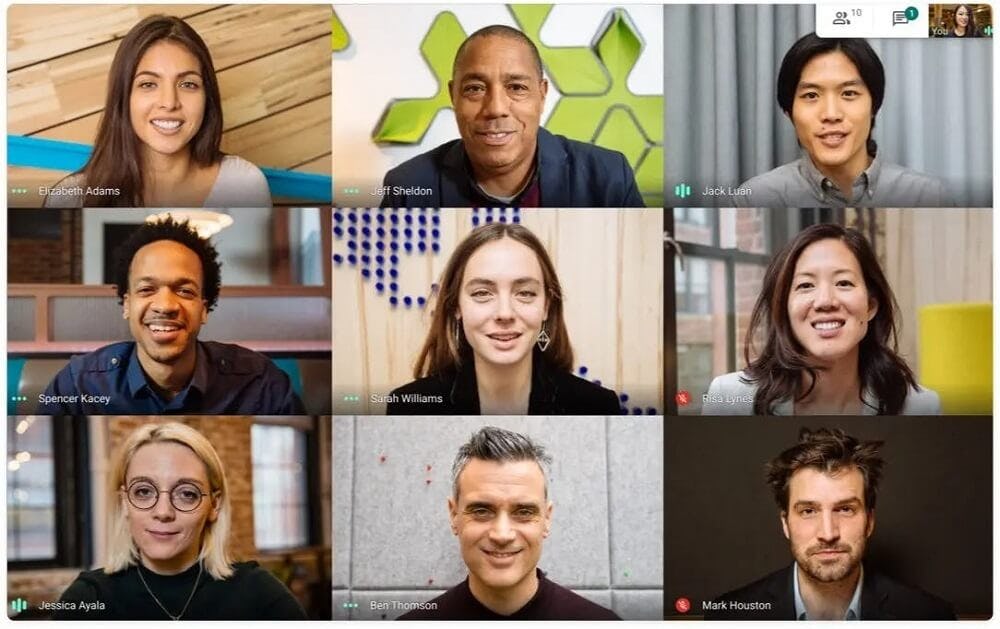 Imagen: Google
Imagen: Google
2. Prueba los filtros antes de usarlos en una llamada
Para asegurarte de que la extensión de Chrome funciona bien, puedes probar los efectos visuales de Google Meet antes de utilizarlos en una reunión.
Para ello, solo deberás crear una sala en Meet y observar cómo lucen. Úsalos a tu beneficio en el trabajo o en una reunión de amigos. Recuerda que siempre debes encontrar el momento y la situación adecuada.
3. No utilices los efectos de Meet en otro navegador
¿Qué navegador utilizas hoy en día? Este es uno de los puntos más importantes que debes considerar, puesto que, si bien las extensiones de efectos para Google Meet también son compatibles con Opera y Microsoft Edge, estas pueden tener problemas con su rendimiento en esos dos programas.
En ese sentido, te recomendamos usar cada una de las extensiones que te descargues en Chrome, de este modo, aseguras una mejor performance de los efectos visuales de Google Meet.
 Imagen: Pexels
Imagen: Pexels
Esperamos que este tutorial te haya sido de mucha utilidad para así aprender cómo usar los efectos visuales de Google Meet. A partir de ahora, ya tienes a la mano los puntos más importantes para dinamizar tus siguientes llamadas virtuales.
Recuerda que existen efectos de Meet para cualquier conversación que tengas, ya sea entre amigos, con tus compañeros de trabajo, o con clientes. Sin embargo, para no causar incomodidad, procura escoger los más adecuados en función al motivo de la reunión.
Si quieres seguir descubriendo más sobre el ecosistema de Google, te recomendamos revisar estos trucos para Chrome con los que puedes optimizar el uso del navegador. También, puedes darle un vistazo a nuestro catálogo de cursos de productividad y software.
¡Mucha suerte!